Удаление аккаунта на Samsung A32 Android может понадобиться по разным причинам. Возможно, вы решили продать свой телефон и хотите избавиться от своих личных данных. Или же вы хотите сменить аккаунт на новый. В любом случае, процесс удаления аккаунта на Samsung A32 Android достаточно прост и в этой статье мы расскажем вам, как это сделать.
Шаг 1: Откройте "Настройки" на своем телефоне Samsung A32 Android. Это можно сделать, нажав на значок "Настройки" на главном экране или в панели уведомлений.
Шаг 2: Прокрутите вниз и найдите раздел "Общие управление". В нем будет опция "Аккаунты и резервное копирование", нажмите на нее.
Шаг 3: В открывшемся меню выберите пункт "Аккаунты". Здесь вы увидите список всех аккаунтов, привязанных к вашему устройству.
Шаг 4: Найдите аккаунт, который вы хотите удалить, и нажмите на него. Вы попадете на страницу с информацией об этом аккаунте и доступными для него опциями.
Шаг 5: Вверху страницы вы увидите значок с тремя точками. Нажмите на него, чтобы открыть дополнительные настройки.
Шаг 6: В появившемся меню выберите опцию "Удалить аккаунт". Подтвердите свое намерение удалить аккаунт на Samsung A32 Android.
Шаг 7: После подтверждения, аккаунт будет удален с вашего устройства. Обратите внимание, что все данные, связанные с этим аккаунтом, будут потеряны, поэтому перед удалением рекомендуется создать резервную копию важной информации.
Теперь вы знаете, как удалить аккаунт на Samsung A32 Android. Пользуйтесь этой инструкцией, чтобы удалить старый аккаунт или изменить его на новый без проблем.
Удаление аккаунта на Samsung A32 Android
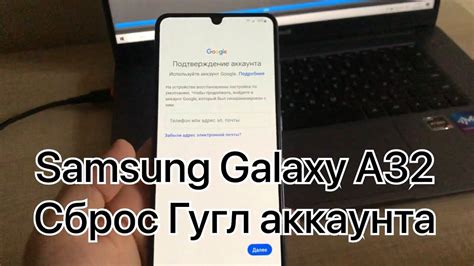
Удаление аккаунта на Samsung A32 Android может быть необходимо, если вы хотите перестать использовать устройство или передать его другому человеку. Вот пошаговая инструкция, как удалить аккаунт:
- Откройте Настройки на вашем устройстве.
- Прокрутите вниз и выберите Общие управление.
- Найдите и нажмите на Аккаунты и резервное копирование.
- Выберите Аккаунты.
- Выберите аккаунт, который вы хотите удалить.
- Нажмите на Удалить аккаунт.
- Подтвердите удаление аккаунта, нажав на кнопку Подтвердить.
После выполнения этих шагов аккаунт будет удален с вашего устройства Samsung A32 Android. Учтите, что удаление аккаунта может привести к потере доступа к определенным сервисам и приложениям, связанным с этим аккаунтом.
Если у вас возникли проблемы или неполадки при удалении аккаунта, вы можете обратиться за поддержкой к специалистам Samsung или посетить официальный сайт компании для получения дополнительной информации.
Пошаговая инструкция

Шаг 1: Откройте меню на вашем устройстве Samsung A32 Android. Для этого просто нажмите на значок "Меню" на домашнем экране или смахните вниз по экрану и нажмите на значок "Меню".
Шаг 2: В меню найдите и нажмите на "Настройки". Обычно иконка "Настройки" выглядит как шестеренка или зубчатое колесо.
Шаг 3: В открывшемся разделе "Настройки" прокрутите вниз и найдите "Общие управление". Нажмите на него.
Шаг 4: В разделе "Общие управление" найдите и нажмите на "Учетные записи и резервное копирование".
Шаг 5: В списке учетных записей найдите аккаунт Google, который вы хотите удалить. Нажмите на него.
Шаг 6: В открывшемся окне аккаунта Google найдите и нажмите на три точки в верхнем правом углу экрана.
Шаг 7: В появившемся контекстном меню выберите "Удалить учетную запись".
Шаг 8: Подтвердите удаление аккаунта, следуя указаниям на экране.
Примечание: Удаление аккаунта Google на Samsung A32 Android может привести к потере данных, связанных с этим аккаунтом, таким как контакты, покупки в Google Play и другие. Пожалуйста, убедитесь, что вы сделали резервную копию всех важных данных перед удалением аккаунта.
Как удалить аккаунт на Samsung A32 Android
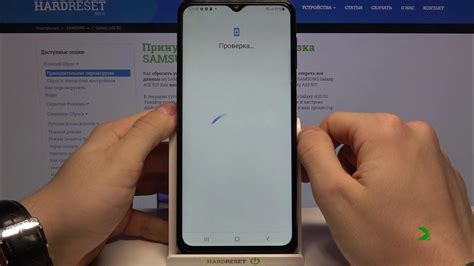
Удаление аккаунта на Samsung A32 Android может понадобиться, если вы больше не хотите использовать данный аккаунт или хотите создать новый. В данной статье мы предоставим пошаговую инструкцию, как удалить аккаунт на Samsung A32 Android.
- Откройте "Настройки" на вашем устройстве Samsung A32 Android.
- Прокрутите вниз и найдите раздел "Учетные записи и резервное копирование".
- Нажмите на "Учетные записи".
- Выберите аккаунт, который вы хотите удалить.
- Нажмите на меню с тремя точками в верхнем правом углу.
- Выберите "Удалить учетную запись".
- Подтвердите удаление аккаунта.
После выполнения этих шагов выбранный аккаунт будет удален с вашего устройства Samsung A32 Android. Обратите внимание, что удаление аккаунта может привести к потере данных и синхронизированных настроек. Убедитесь, что вы создали резервную копию важных данных, прежде чем удалить аккаунт.
Шаг 1: Открытие настроек
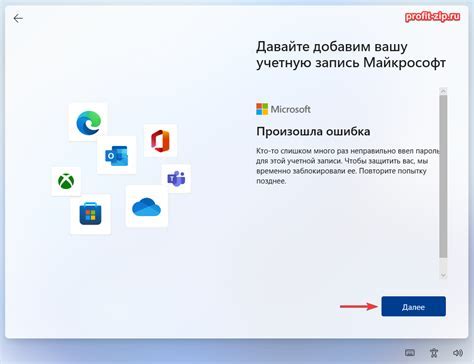
- На главном экране вашего устройства найдите иконку "Настройки". Эта иконка обычно расположена в верхней панели или может быть на главном экране.
- Нажмите на иконку "Настройки". Это откроет меню с различными опциями и функциями устройства.
- Пролистайте вниз, чтобы найти раздел "Пользователи и учетные записи". Обычно он расположен в середине списка настроек.
- Нажмите на "Пользователи и учетные записи". Это откроет подменю с различными опциями учетных записей.
На этом шаге вы успешно открыли настройки вашего устройства Samsung A32 Android и готовы перейти к следующему шагу удаления вашего аккаунта.
Как открыть настройки на Samsung A32 Android
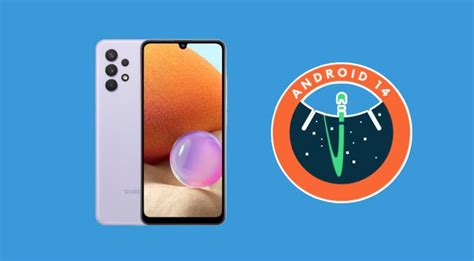
Для того чтобы открыть настройки на Samsung A32 Android, следуйте этим простым инструкциям:
- На главном экране вашего устройства найдите значок "Настройки". Он обычно представлен иконкой шестеренки или может быть назван как "Настройки" или "Настройки телефона".
- Нажмите на значок "Настройки", чтобы открыть панель настроек.
- В панели настроек вы найдете различные категории, такие как "Соединения", "Устройство", "Личные данные и аккаунты", "Батарея" и другие. Нажмите на нужную категорию, чтобы получить доступ к соответствующим настройкам.
- Внутри каждой категории вы найдете различные опции и настройки. Прокрутите вниз или вверх, чтобы увидеть все доступные варианты.
- Чтобы изменить настройку, просто нажмите на нее. Некоторые опции могут требовать дополнительных действий или подтверждений.
- После завершения настройки, вы можете закрыть панель настроек и вернуться к главному экрану своего устройства.
Теперь вы знаете, как открыть настройки на Samsung A32 Android и настраивать различные функции и параметры вашего устройства.
Шаг 2: Переход в раздел "Аккаунты"
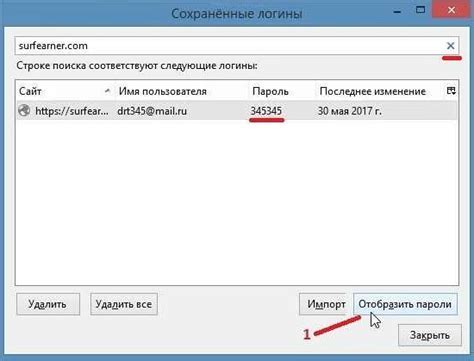
1. Откройте настройки телефона путем нажатия на иконку "Настройки" на главном экране или путем свайпа вниз и нажатия на иконку шестеренки.
2. Прокрутите список настроек вниз и найдите раздел "Облако и аккаунты".
3. Нажмите на раздел "Облако и аккаунты".
4. В этом разделе вы найдете список всех аккаунтов, связанных с вашим устройством.
5. Нажмите на аккаунт Samsung, который вы хотите удалить.
6. В открывшемся меню аккаунта вы увидите различные параметры и настройки.
7. Прокрутите список настроек вниз и найдите опцию "Удалить аккаунт" или "Удалить этот аккаунт".
8. Нажмите на эту опцию.
9. Всплывет окно подтверждения, предупреждающее, что удаление аккаунта приведет к потере всех связанных с ним данных.
10. Чтобы подтвердить удаление, нажмите "ОК" или "Удалить".
11. Аккаунт Samsung будет удален с вашего устройства.
12. При необходимости повторите этот процесс для удаления других аккаунтов.
Важно помнить, что удаление аккаунта может привести к потере доступа ко множеству сервисов и функций, связанных с этим аккаунтом. Поэтому перед удалением аккаунта рекомендуется сделать резервную копию ви
Как перейти в раздел "Аккаунты" на Samsung A32 Android
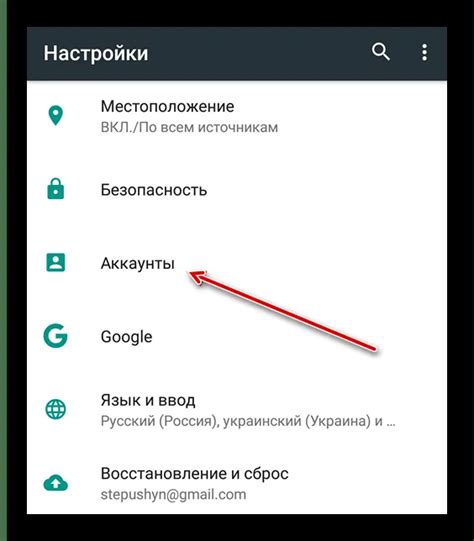
1. Перейдите на главный экран вашего устройства Samsung A32 Android, нажав кнопку "Домой".
2. Откройте "Настройки", нажав на значок шестеренки в верхнем меню экрана или на значок "Настройки" на главном экране.
3. Прокрутите вниз в раздел "Настройки" и найдите второй подраздел "Облако и аккаунты".
4. Теперь нажмите на раздел "Аккаунты".
5. В этом разделе вы увидите список всех аккаунтов, связанных с вашим устройством Samsung A32 Android.
Теперь вы находитесь в разделе "Аккаунты" на Samsung A32 Android и можете добавлять или удалять аккаунты, в зависимости от ваших потребностей.



